在wps表格中制作选择男女性别的下拉菜单的步骤
wps中可以制作下拉菜单,该怎么制作呢?下面我们就来看看详细的教程。
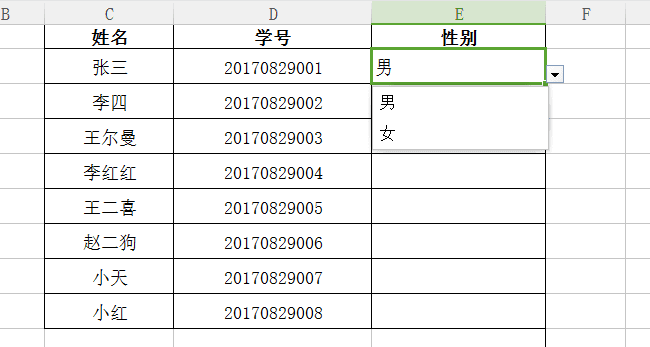
1、打开wps表格后,点击wps表格-->打开,把要设置下拉菜单的表格导入进来,如下图所示。
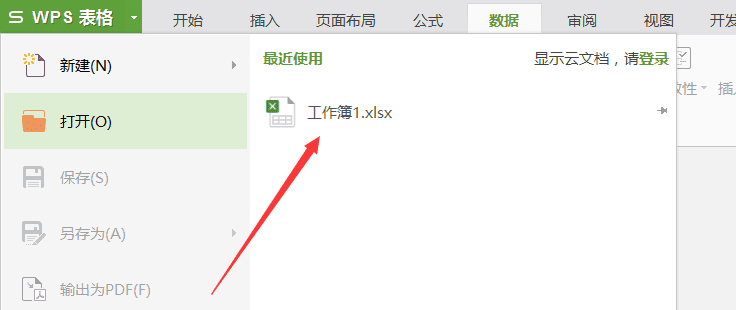
2、选中要设置下拉菜单的单元格,然后点击wps导航栏上的【数据】,如下图所示。
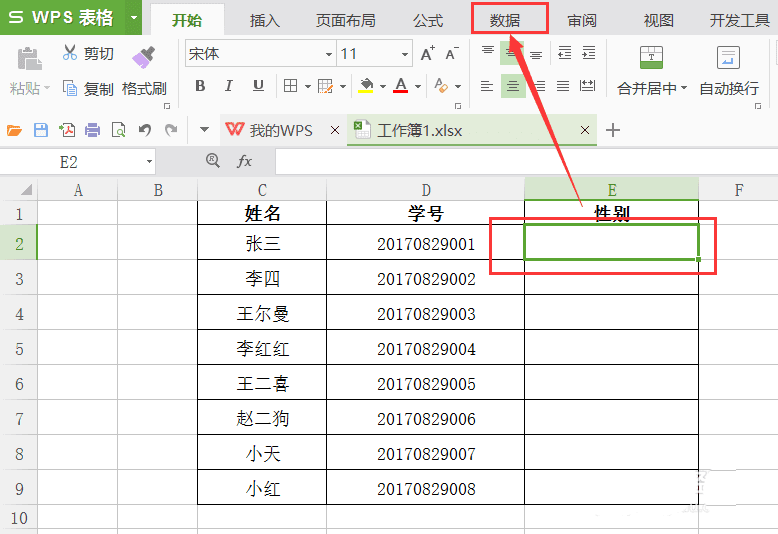
3、再点击数据选项卡下面的【有效性】,如下图所示。
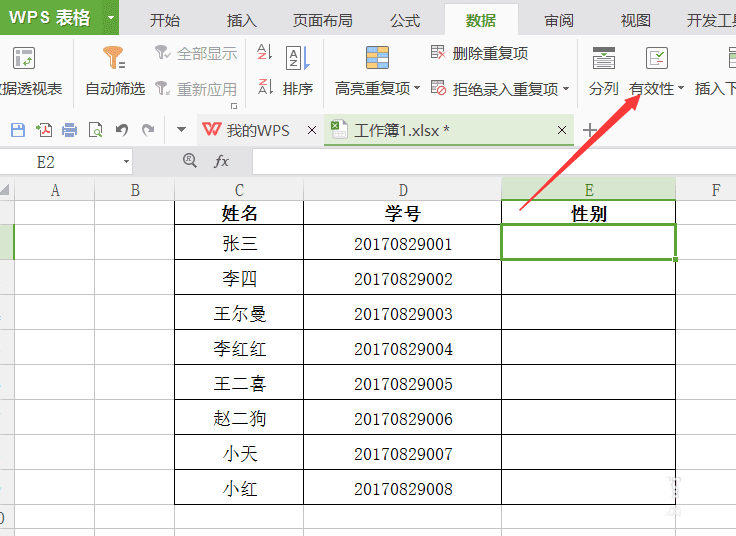
4、打开数据有效性对话框后,在允许那里选择【序列】,如下图所示。
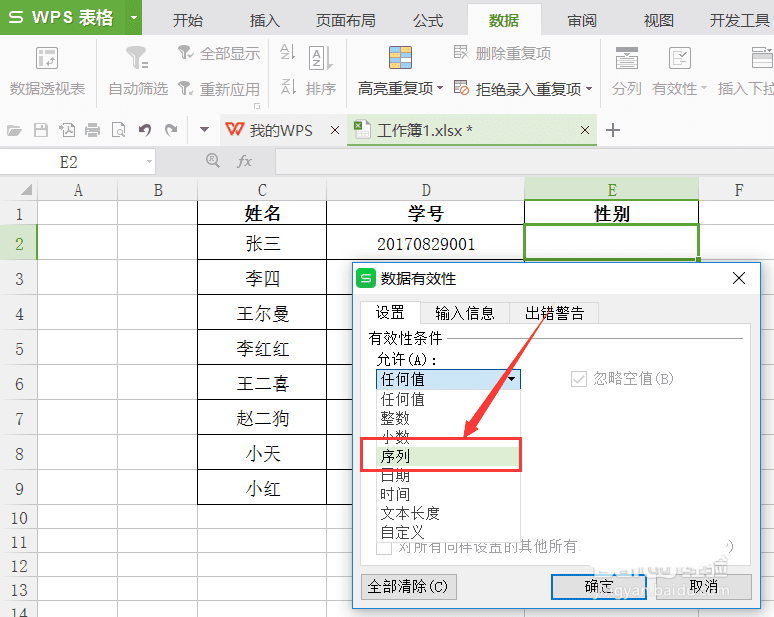
5、在来源那里填写‘男,女’,然后点击确定,如下图所示。
注意:这里的逗号一定要是英文逗号
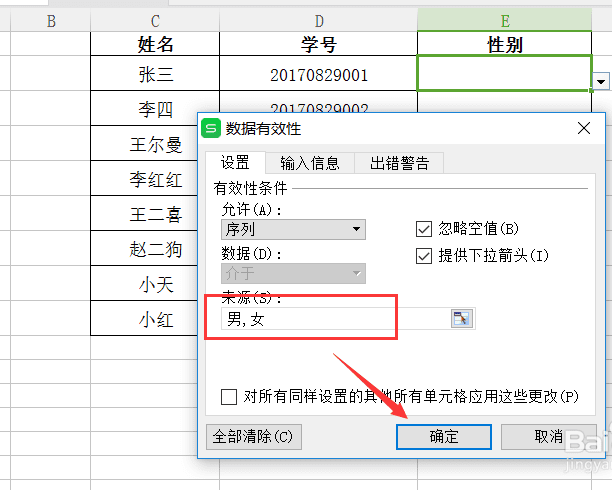
6、设置好后,在单元格旁边出现个小箭头,点击就会出现下拉选项,如下图所示。
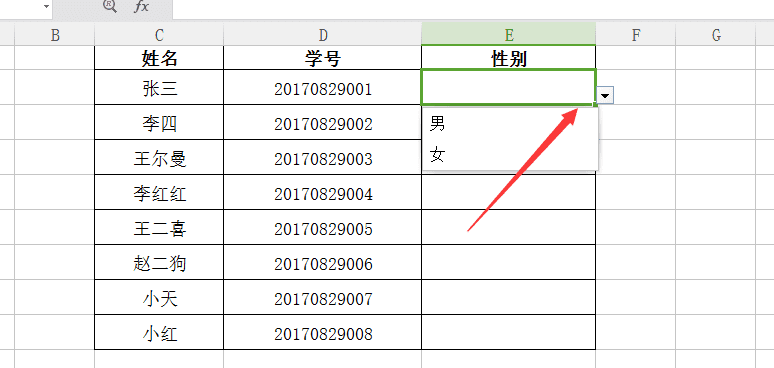
以上即是wps制作下拉菜单的详细教程,很简单,希望大家喜欢,请继续关注路饭。
本文地址:http://www.45fan.com/dnjc/94608.html
